Cum să creezi o listă de redare Spotify
Publicat: 2022-01-29Serialul de succes Big Little Lies de la HBO a captivat publicul cu câțiva ani în urmă, în parte datorită coloanei sale sonore convingătoare. Copilul unui personaj, de exemplu, creează liste de redare super-moderne pe iPod touch cu melodii precum „Papa Was a Rolling Stone” de The Temptations și „The Wind” de PJ Harvey; melodii care reflectă diferitele drame care au loc în spectacol.
Deși sunt sceptic că un copil mic ar putea avea astfel de liste de redare super cool, m-a inspirat să-mi creez propriile liste de redare cool sau (mai precis) nu atât de modern, și nu sunt singur.
O listă de redare este pur și simplu o listă de melodii sau clipuri audio redate pe un dispozitiv audio sau printr-un serviciu de streaming. În loc să dai clic pe Spotify pentru a trece de la melodie la melodie, poți compila melodiile preferate în liste de redare personalizate pentru petreceri, antrenament sau pur și simplu stând prin casă.
Tot ce aveți nevoie este un abonament (gratuit sau cu plată) la Spotify și puteți crea liste de redare pe telefon, dispozitiv mobil sau computer. Iată cum.
Incepe
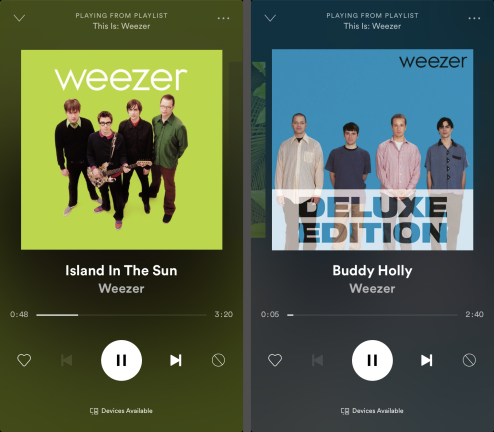
Pentru a începe, înscrieți-vă pentru una dintre cele două opțiuni de abonament Spotify: un cont gratuit, susținut de anunțuri sau o versiune Premium, care costă 9,99 USD pe lună. Apoi descărcați aplicația Spotify pe dispozitivele dvs. Puteți crea o listă de redare pe dispozitivele mobile sau pe computer folosind playerul său web; se vor sincroniza pe toate dispozitivele.
Pe desktop, puteți asculta orice melodie a oricărui artist și puteți sări înainte sau să reveniți la o melodie anterioară pentru a o reda, indiferent dacă aveți versiunea gratuită sau cu plată (versiunea gratuită se va întrerupe totuși cu reclame).
Dar cei cu versiunea gratuită pot reda numai aleatoriu propriile liste de redare pe mobil. Spotify oferă 15 liste de redare „auto-conducătoare” — inclusiv Mixuri zilnice, Discover Weekly și Release Radar — care le permit celor din nivelul gratuit să redea melodii în orice ordine, cu ochiuri nelimitate. Utilizatorii Premium pot asculta toate listele de redare în orice ordine, cu sărituri nelimitate și pot descărca listele lor pentru a le asculta offline, cum ar fi într-un avion sau în metrou.
Crearea listelor de redare diferă ușor în cazul abonamentelor gratuite și Premium; iată cum să începeți cu ambele versiuni.
Creați o listă de redare pe un dispozitiv mobil (gratuit)
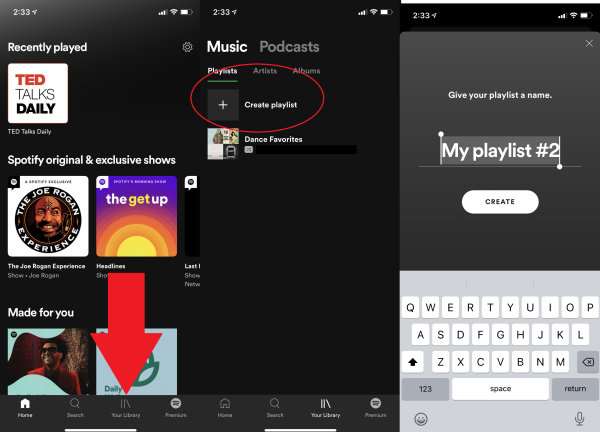
Dacă aveți un cont gratuit, selectați Biblioteca dvs. și atingeți Creare listă de redare (folosesc aplicația iOS; versiunea pentru Android ar trebui să arate similar). În fereastra pop-up, introduceți un nume pentru lista dvs. de redare și apăsați Creare.
Adăugați melodii la noua listă de redare (gratuit)
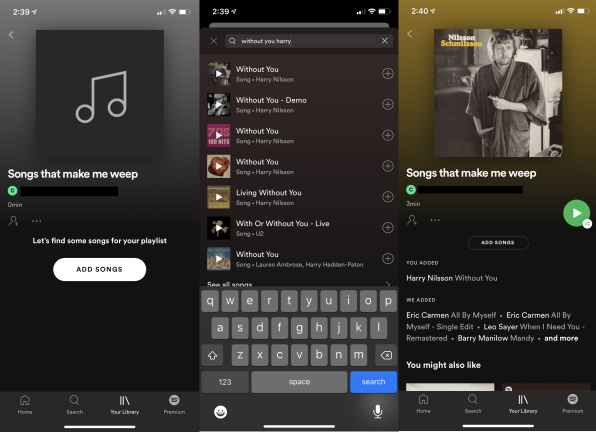
În versiunea gratuită, următoarea fereastră va include un buton Adăugați melodii . Atingeți-l pentru a căuta după titlu, artist sau gen. Am creat o listă de redare numită „Cântece care mă fac să plâng”. Am vrut să adaug „Without You” de Harry Nilsson la acea listă, dar nu prea îmi aminteam numele lui de familie. Așa că am tastat „fără tu Harry” în caseta de căutare și a apărut cea corectă. Apoi am apăsat pe semnul plus din dreapta titlului și acea melodie a fost adăugată la lista mea de redare plângătoare. După ce l-am adăugat, aplicația a produs o listă de melodii similare, inclusiv „All By Myself” de Eric Carmen și „Mandy” de Barry Manilow; acestea păreau foarte potrivite și pentru listă.
Adăugați cântece la lista de redare existentă (gratuit)
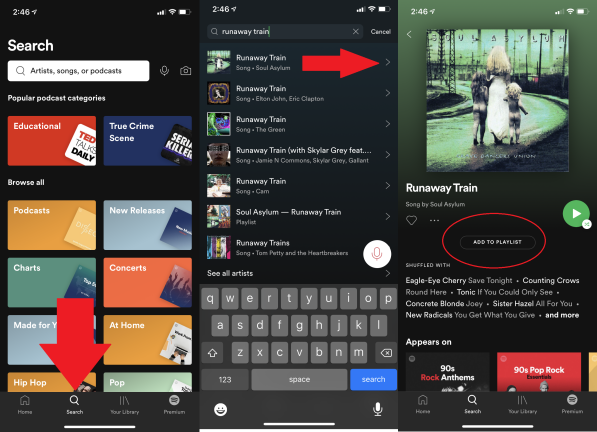
Pentru a adăuga melodii mai târziu, atingeți pictograma de căutare și introduceți un termen sus. Când găsiți ceva, atingeți săgeata din dreapta și atingeți Adăugați la lista de redare.
Creați o listă de redare pe un dispozitiv mobil (Premium)
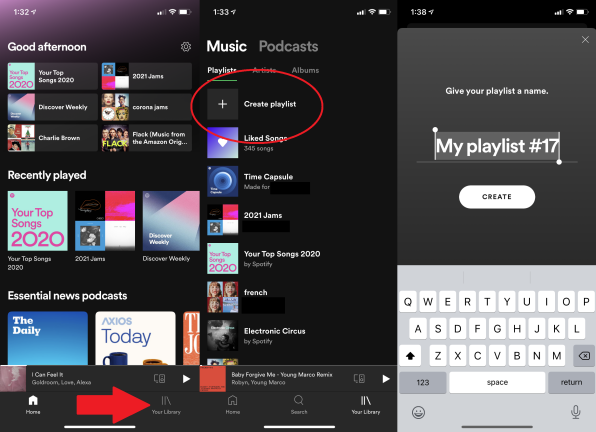
Dacă aveți un cont Premium, deschideți aplicația Spotify și atingeți pictograma Biblioteca dvs. din partea de jos a ecranului. Apoi, atingeți Liste de redare sub Muzică din partea de sus și selectați Creare listă de redare . În fereastra pop-up, introduceți un nume pentru lista dvs. de redare și apăsați Creare.
Adăugați melodii la o nouă listă de redare (Premium)
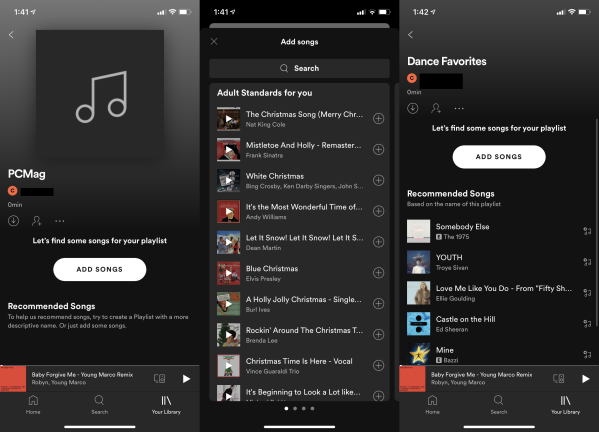
După ce creați o listă de redare pe versiunea Premium a Spotify, va apărea un buton alb Adăugați melodii . Atingeți asta pentru câteva sugestii sau atingeți butonul Căutare dacă aveți deja în minte o melodie. Dacă lista dvs. de redare are un nume suficient de descriptiv, Spotify vă va oferi câteva sugestii de cântece. Numele playlistului PCMag, de exemplu, nu i-a oferit lui Spotify suficientă idee ce tip de muzică ar trebui să includă, dar Dance Favorites a fost mai descriptiv și a permis AI-ului său să ofere recomandări.

Adăugați anumite melodii sau albume la o listă de redare (Premium)
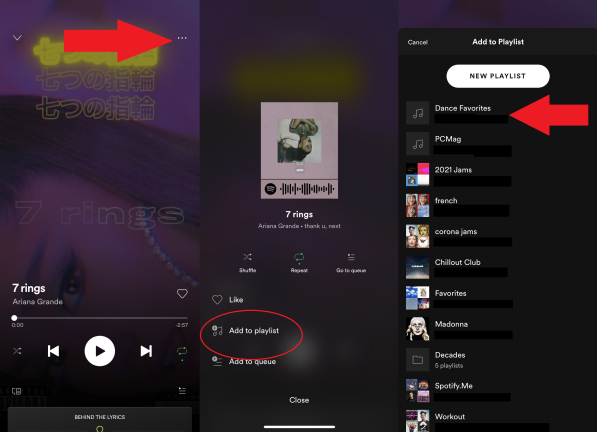
Când găsiți o melodie pe care doriți să o adăugați la o listă de redare, atingeți cele trei puncte din dreapta sus. Apare un meniu. Atingeți Adăugați la lista de redare și în meniul următor și selectați lista de redare în care doriți să apară. Pe Premium, puteți adăuga și albume la listele de redare. Pe pagina albumului, atingeți cele trei puncte din mijlocul ecranului și selectați Adăugați la lista de redare .
Creați o listă de redare pe un computer (gratuit și premium)
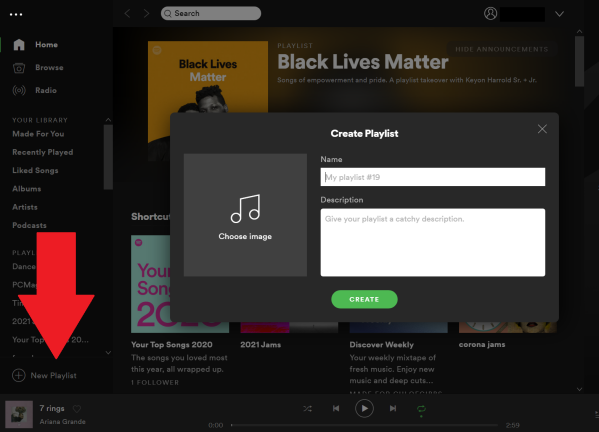
Deschide playerul web Spotify. Căutați opțiunea New Playlist din stânga jos. Faceți clic pe semnul plus și va apărea o fereastră pop-up. Introduceți un nume pentru lista de redare și apăsați Creare (există opțiunea de a adăuga o fotografie și o descriere, dar aceasta nu este obligatorie). Noua ta listă de redare va apărea apoi în meniul din stânga sub Liste de redare.
Adăugați un cântec pe computer
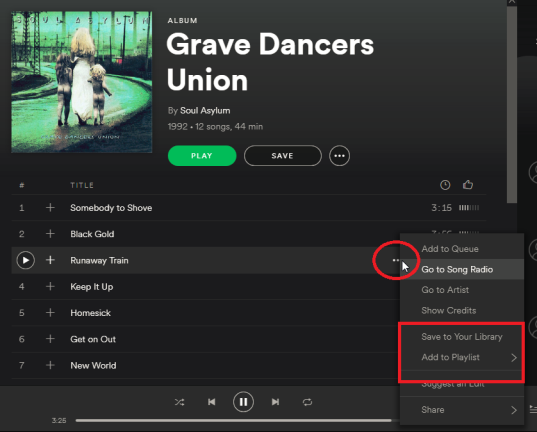
Să spunem că sunt pe computer și ascult Spotify și că găsesc melodia „Runaway Train” de Soul Asylum și vreau să o includ în lista mea de redare „Songs that make me weep”. Îmi mută cursorul peste melodie în playerul web, caut o pictogramă cu trei puncte, dau clic pe ea și aleg Adăugare la lista de redare. Va apărea o listă cu listele mele de redare, o selectez pe cea la care vreau să fie adăugată melodia și apoi este inclusă.
Editează-ți lista de redare
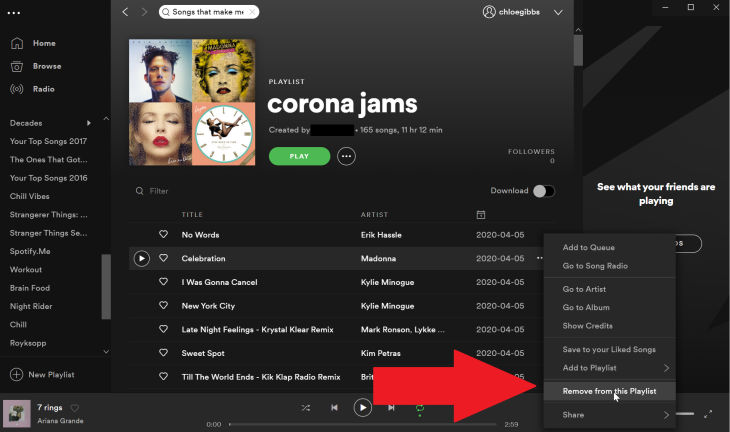
Pentru a elimina melodii dintr-o listă de redare din playerul web, dați clic pe pictograma cu trei puncte din dreapta melodiei, faceți clic pe Eliminare din această listă de redare și a dispărut.
În versiunea gratuită a aplicației mobile Spotify, accesați lista de redare, atingeți adăugați mai multe , atingeți pictograma cu trei puncte din dreapta melodiei și selectați Eliminați din această listă de redare .
În Premium, atingeți pictograma cu trei puncte din dreapta melodiei și selectați Eliminați din această listă de redare . Pentru a șterge rapid un număr de melodii, accesați lista de redare, atingeți cele trei puncte din mijlocul ecranului și selectați Editați. Un cerc alb cu o linie prin el va apărea lângă melodiile din lista de redare. Atingeți pentru a șterge. (Dacă ștergeți ceva accidental, atingeți Anulare > Renunțați .) Când ați terminat, selectați Terminat în dreapta sus.
Dacă te-ai plictisit de lista de redare, poți șterge totul. Pe computer, faceți clic dreapta pe el și selectați Ștergere. Pe mobil (gratuit și Premium), atingeți meniul cu trei puncte și selectați Ștergeți lista de redare .
Odată ce o melodie sau o listă de redare este ștearsă de pe un dispozitiv, să spunem un telefon, este imediat eliminată și de pe celelalte, inclusiv de pe playerul web. Dacă ștergeți o listă de redare din greșeală, conectați-vă la pagina de profil de pe site-ul web Spotify și faceți clic pe Recuperare liste de redare din stânga, unde veți găsi liste de redare șterse. Faceți clic pe Restaurare pentru a le recupera.
Distribuiți lista dvs. de redare
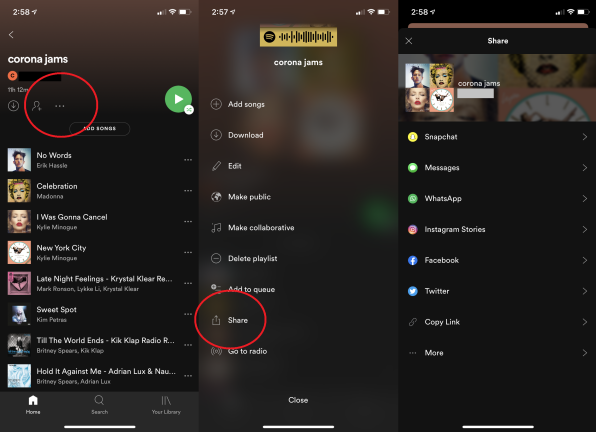
O altă caracteristică utilă pe Spotify, precum și pe alte servicii de muzică de streaming, este că puteți trimite lista pe care ați creat-o unui prieten. Așa că pot partaja lista de redare „Cântece care mă fac să plâng” altora prin Facebook, Twitter și alte rețele sociale. Apăsați pictograma cu trei puncte pe mobil și pe computer și selectați Partajare.
Creați o listă de redare în colaborare
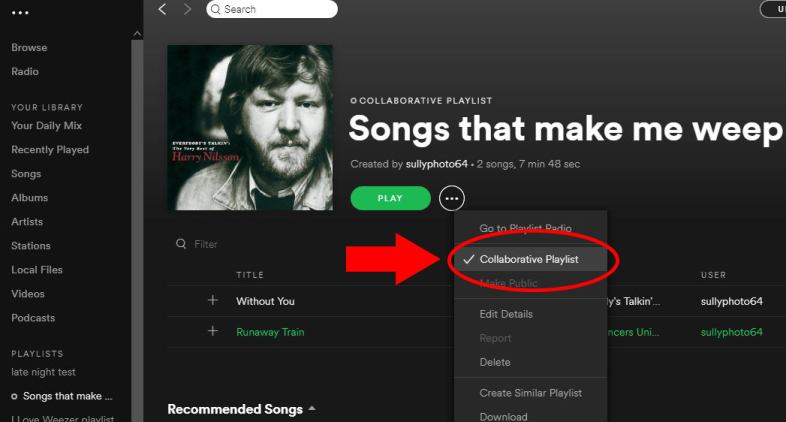
Puteți face listele dvs. de redare interactive făcându-le colaborative. Este ca și cum ai partaja propriile liste de redare, dar în loc să selectezi Partajare, atinge pictograma cap de chat (mobil) sau Lista de redare colaborativă (PC). Când îl trimiteți prietenilor dvs., aceștia pot adăuga, șterge și reordona melodiile.
Alte funcții Spotify Playlist
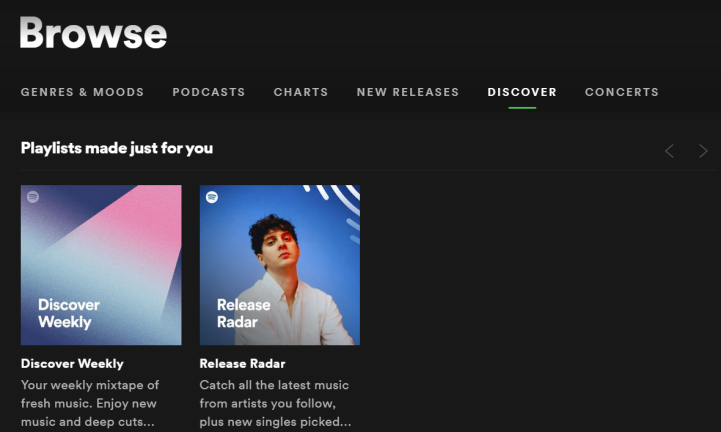
Desigur, dacă nu doriți să vă creați propriile liste de redare, Spotify are o selecție fantastică din care să alegeți. Serviciul folosește o abordare bazată pe mașină pentru a găsi melodiile care sunt cele mai populare printre abonații săi. De fapt, puteți consulta aceste liste de redare, inclusiv Daily Mix, Discover, Discover Weekly, Release Radar și Fresh Finds, puteți selecta melodiile care vă plac și puteți crea liste de redare personalizate din aceste liste.
